PS怎么给脸部进行磨皮
2022-08-09
现在由于手机的清晰度越来越高清了,所以就会导致拍脸部照片上的痘痘很明显,于是就想用PS给脸部磨皮,但是又不会操作,这样时候就会有很多人问我ps怎么给照片进行磨皮,下面就由小编就教下大家具体的方法吧。
PS怎么给脸部进行磨皮
1.第一步,我们进入软件的主页面,点击页面左上角的【文件】,接着点击下拉里的【打开】,把我们需要磨皮的照片导入进来。
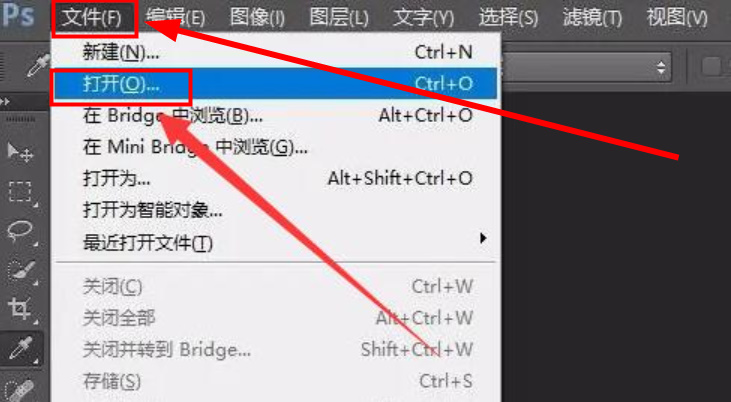
2.第二步,接着我们同时按下键盘上的【ctrl+j】,把图层复制一层,我们选择新的图层进行操作。
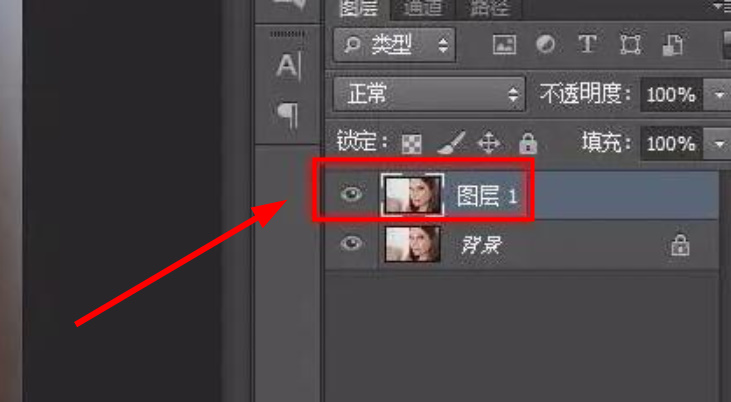
3.第三步,接着点击页面上方的【滤镜】,把鼠标放在下拉的【模糊】上面,右边又会出现一个下拉,我们点击里面的【高斯模糊】。
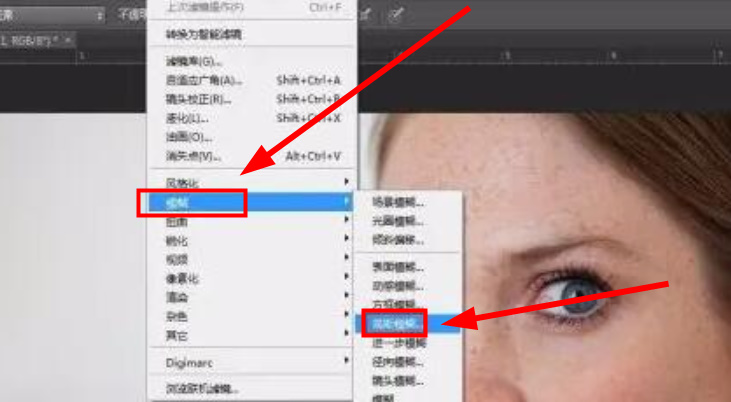
4.第四步,然后我们在窗口里把【半径】设置为【1】像素,在点击右上角的【确定】。(温馨提示:需要磨皮的范围大就把半径调大,需要磨皮的范围小就把半径调小)
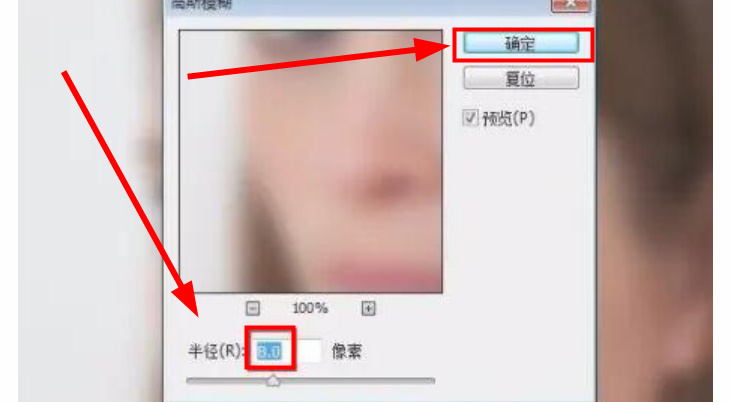
5.第五步,调节好了我们按住键盘上的【Alt】键,点击一下右边的图层,这样就能创建一个蒙版。
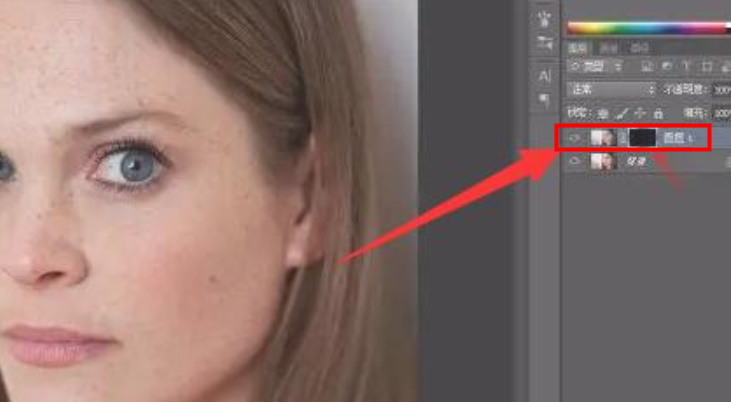
6.第六步,我们在点击页面左侧栏的工具区域,选择【画笔工具】。
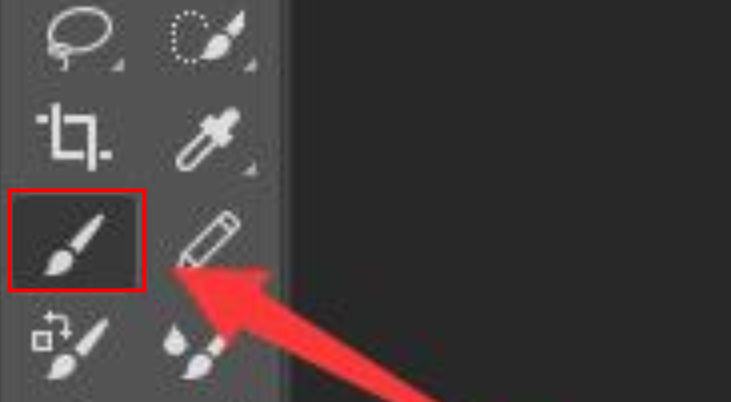
7.第七步,页面的左上角可以调节画笔的【大小】和【不透明度】,也包括【硬度】。
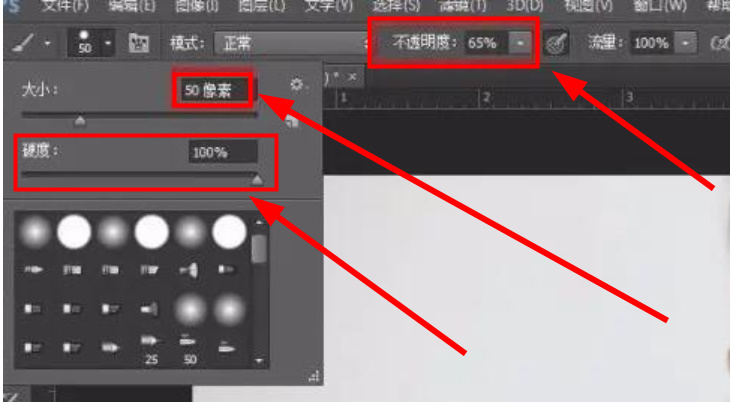
8.第八步,最后点击脸部就可以进行磨皮了。
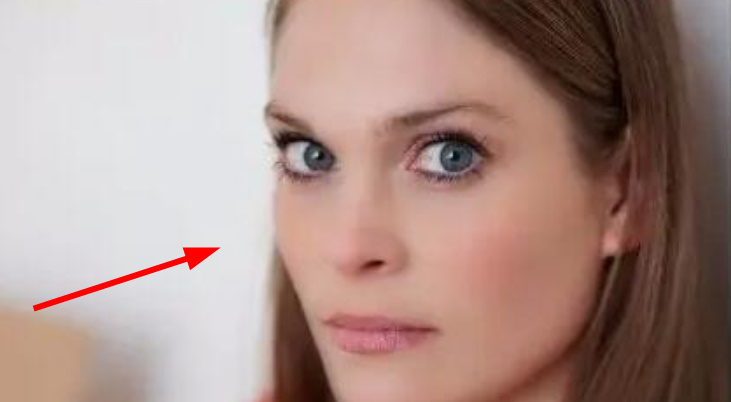
最新教程
-
驱动人生怎么关闭客户端最新版本检测更新:2024-11-16
-
驱动人生怎么设置驱动安装完成后自动删除安装包更新:2024-11-15
-
win10允许应用在后台运行怎么打开更新:2024-11-14
-
win10此设备的用户通知访问权限怎么开启更新:2024-11-13
-
win10此设备的应用诊断信息访问权限怎么打开更新:2024-11-12





